CAXA CAD电子图板怎么画齿形?
溜溜自学 室内设计 2022-11-21 浏览:911
大家好,我是小溜,齿形的设计与绘制涉及诸多的参数,是一类绘制较为复杂的图形,很多新手都操作不明白,那么CAD电子图板怎么画齿形?本教程来一步步的告诉大家。
想了解更多的“CAD”相关内容吗?点击这里免费学习CAD课程>>
工具/软件
硬件型号:华为MateBook D 14
系统版本:Windows7
所需软件:CAXA CAD
方法/步骤
第1步
打开CAXA CAD电子图板,并绘制或打开所要绘制齿形的基础的工程图,例如齿根圆,如图所示。
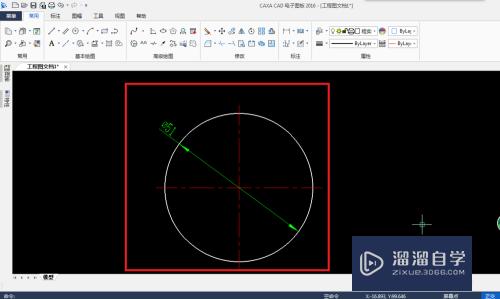
第2步
用鼠标左键单击CAXA CAD电子图板界面上方菜单栏上的“常用”》“高级绘制”里的“齿形”图标,如图所示。
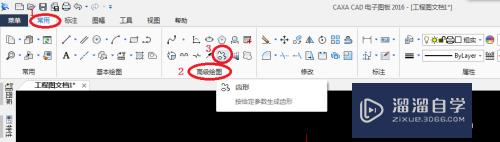
第3步
此时,将弹出“渐开线齿轮齿形参数”对话框,如图所示。
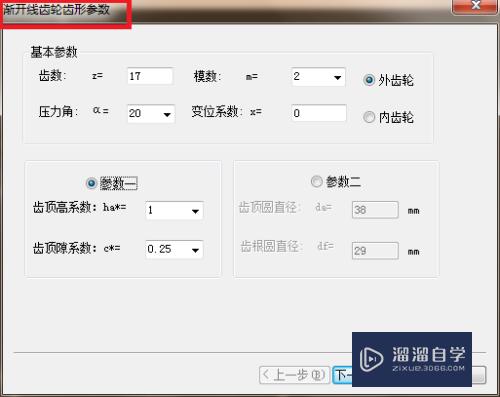
第4步
按照如图所示顺序填入合适的参数。
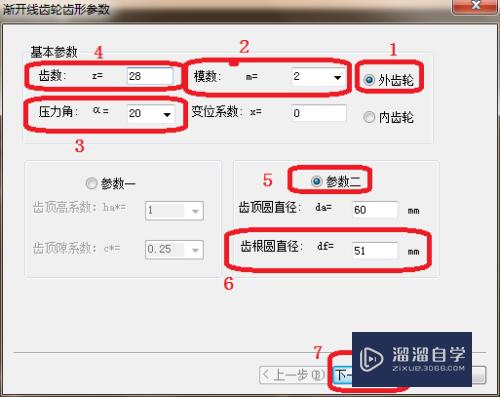
第5步
单击“下一步,弹出“渐开线齿轮齿形预显”对话框,在“齿轮过渡圆角半径”后的方框中填入合适的参数,如“1”,如图所示。
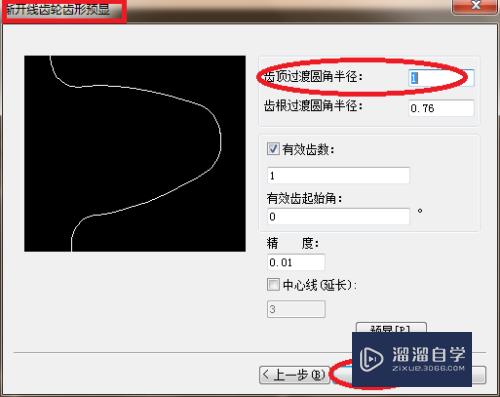
第6步
单击“完成”,返回图形窗口,如图所示。
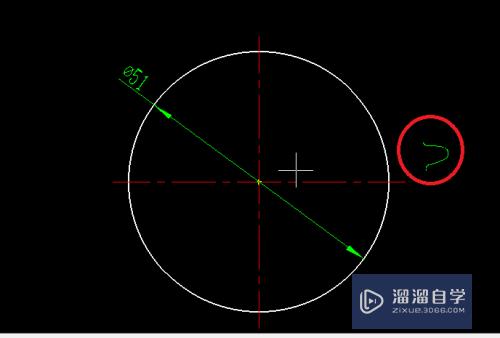
第7步
移动鼠标光标使其到达基础工程图的中心点(即齿轮定位点),单击鼠标左键以确定,如图所示。
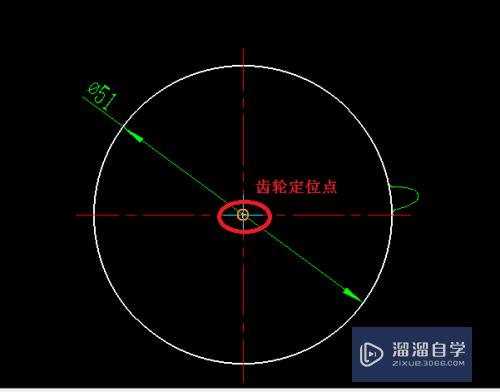
第8步
完成操作,最终结果如图所示。
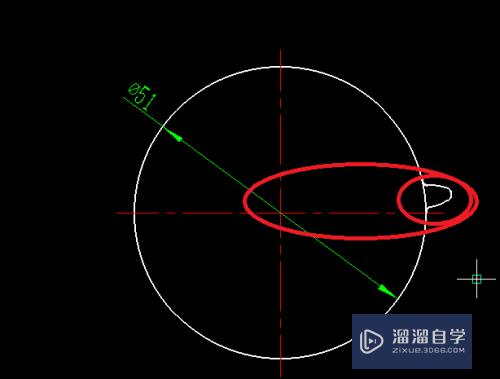
注意/提示
上面就是“CAXA CAD电子图板怎么画齿形?”这篇文章的所有内容了,相信大家也都认真的阅读完了,如果在学习的过程中遇到问题,不妨重新再的阅读下文章,相信大家都能够轻松解决眼下的问题。
相关文章
距结束 05 天 19 : 39 : 14
距结束 01 天 07 : 39 : 14









